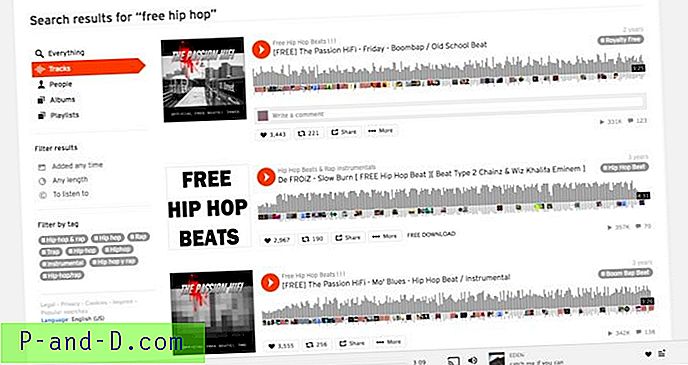Galite naudoti pelę, norėdami nukopijuoti „Command Prompt“ tekstą į mainų sritį, įgalindami greito redagavimo parinktį komandų eilutės nuorodų ypatybėse. Ką daryti, jei nenaudosite darbalaukio nuorodos, norėdami atidaryti komandų eilutę, o tiesiogiai paleisti cmd.exe ? Čia pateiktas registro redagavimas, kuris įgalina greitojo redagavimo parinktį komandinei eilutei. Tai veikia neatsižvelgiant į metodus, kuriuos naudojate atidarę komandos eilutės langą.
Šis straipsnis buvo parašytas senesnėms „Windows“ versijoms. Greitasis redagavimas įgalintas pagal numatytuosius nustatymus naujausiose „Windows“ versijose, tokiose kaip „Windows 10“.
Įgalinkite greitąjį redagavimą pagal numatytuosius nustatymus komandinėje eilutėje
- Atidarykite komandų eilutės langą (
cmd.exe) - Atidarykite meniu spustelėdami viršutinį kairįjį kampą
- Spustelėkite Numatytieji
- Skirtuke Parinktys pažymėkite varnelę šalia greito redagavimo režimo
- Spustelėkite Gerai.
Naudojant registro rengyklę
- Paleiskite „ regedit.exe“ ir eikite į:
„HKEY_CURRENT_USER \ Console“
- Dukart spustelėkite „ QuickEdit“ ir nustatykite jo duomenis į 1
- Uždarykite registro rengyklę.
Įgalinę greitąjį redagavimą, pele galite nukopijuoti išvestį iš „Command Prompt“ lango. Norėdami tai padaryti, pažymėkite teksto sritį naudodami pelės žymeklį ir spustelėkite dešinįjį pelės mygtuką arba paspauskite ENTER.